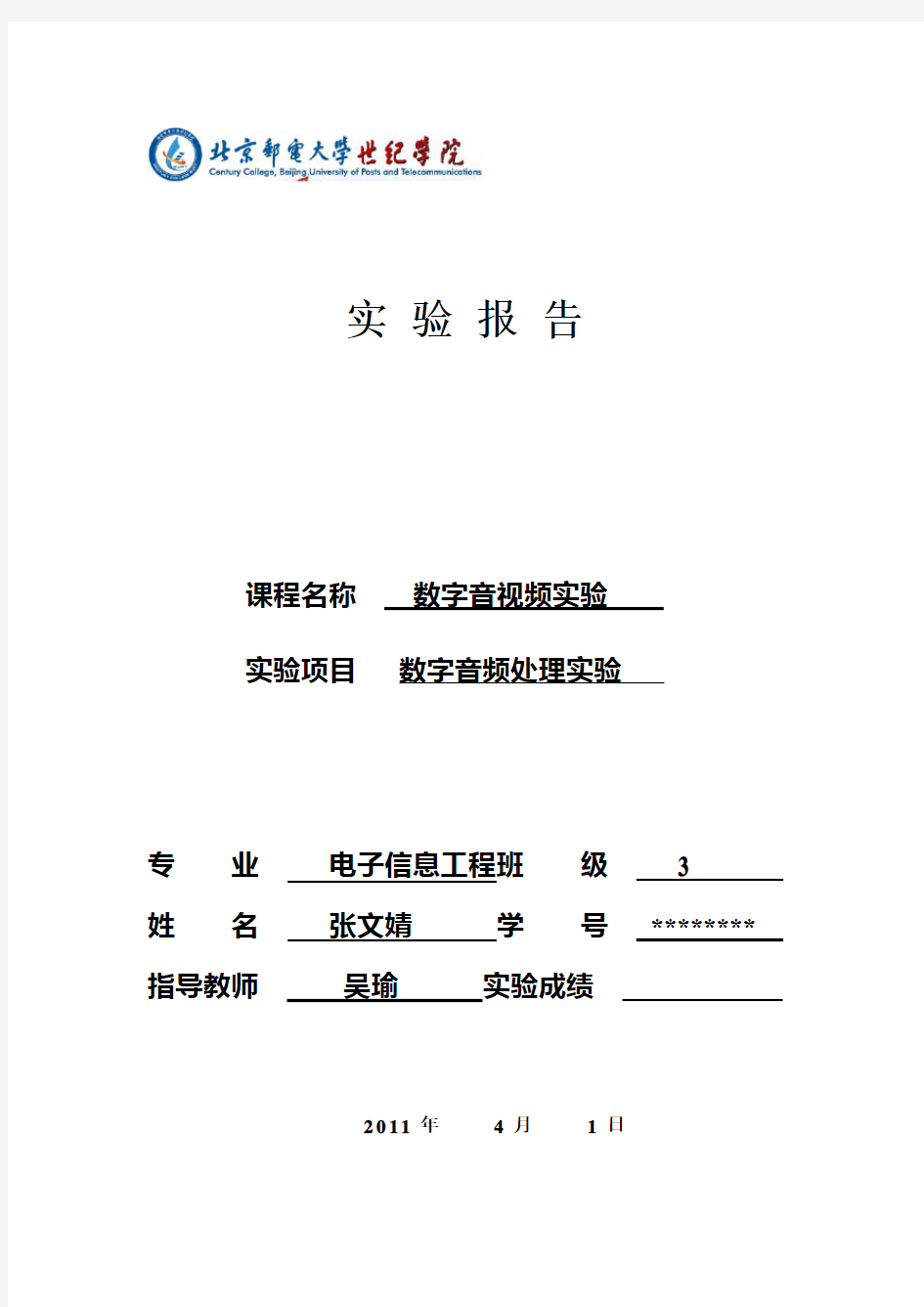

实验报告
课程名称数字音视频实验
实验项目数字音频处理实验
专业电子信息工程班级 3
姓名张文婧学号08080305 指导教师吴瑜实验成绩
2011年4月1日
一、实验目的:
1、探讨采样频率对数据量的影响,对音质的影响以及带来的其他问题。
2、学习并掌握基本的音频处理手段。
3、熟悉和掌握WAV标准音频文件和MP3压缩音频文件的编辑方法。
二、实验要求:
独立进行实验,完成实验报告。
三、实验内容:
1、理论内容:
在多媒体产品中,声音是必不可少的对象,其主要表现形式是语音、自然声和音乐。要处理声音,首先要把声音数字化,这个过程叫做音频采样。有了数字化声音后,接着对其进行处理。处理方式主要有:剪辑、合成、制作特殊效果、增加混响、调整时间长度、改善频响特性等。音质的好坏与采样频率成正比,当然,也与数据量成正比。换言之,采样频率越高,音质越好,数据量也越大。2、实验内容:
(1)获取声音:准备好以WAV和MP3两种格式保存的文件,WAV格式无压缩,音质好,能够忠实地还原自然声;MP3格式是压缩格式,在压缩比不大的情况下,音质也非常好。
(2)录制声音:在录制之前,把麦克风连接到声卡上,如果使用的是带麦克风的头带耳机,检查连接线是否接好。
A、使用“录音机”录制练习:如果录制小于1min的声音,可使用
Windows自带的“录音机”软件录制。
操作步骤:
a、启动录音机软件。
b、单击录音按钮,开始录音。此时,进程滑块向右移动,到右端终点位置停止,时间正好1min。
c、单击播放按钮,聆听效果。如果不满意,选择“文件/新建”菜单,清除录音,重新进行步骤b。
d、转换采样频率。选择“文件/属性”菜单,显示如图所示的“声音的属性”画面。“声音的属性”画面自上而下显示了声音文件的版权、长度、数据大小、音频格式。其中的音频格式就是当前文件的采样频率。画面显示“PCM 44100 Hz,16位,立体声”,对于语
音来说,采样频率过高了,数据量过大,造成存储空间的浪费。
单击开始转换按钮,显示“选择声音”画面。
在“选择声音”画面的“属性”选择框中,选择适合语音的采样频率“22050Hz,8位,单声道22KB/s”,单击“确定”按钮。返回“声音的属性”画面,单击“确定”按钮。
提示:需要对任何音频文件进行采样频率转换时,可利用“录音机”的这一功能实现轻松转换。
e、单击播放按钮,聆听效果。
f、保存录音。选择“文件/另存为”菜单,指定保存的文件夹,为文件命名,单击“保存”按钮。
B、使用GoldWave软件录制练习:希望录制任何时间长度的声音时,需要使用GoldWave软件进行录制。GoldWave软件是专门用于音频处理的软件。
操作步骤:
a、启动GoldWave软件,该软件主界面如图所示。
b、选择“文件/新建”菜单,显示“新建声音”画面。由于录制的是语音,单击“语音”按钮。则声道形式是单声道,采样频率11025Hz,。
c、在“新建声音”画面的长度输入框中,输入录制时间的长度值,如“20:00.000”(20分00秒000毫秒)。设置完后,单击“确定”按钮。音频编辑窗口显示一条直线。
d、按下〈Ctrl〉键并保持住,单击播放器中的录音按钮,开始录音。
注意,此时的录音按钮变成停止录音按钮。
在录音过程中,一条垂直线从左至右移动,指示录音进程。e、希望结束录音时,单击录音停止按钮。音频编辑窗口显示录制的音频波形。
f、单击播放器中的播放按钮,聆听录音效果。
g、保存音频文件。选择“文件/另存为”菜单,显示“另存为”画面。在“另存为”画面中,指定保存路径,输入文件名“自己的声音.wav”,选择保存类型“Wave(*.wav)”,文件属性选择“8位,单声道,无符号”,最后单击“保存”按钮。
(3)音频编辑:
A、设置软件工作状态。为了提高软件的运行效率、避免过分使用硬件设备,有必要设置GoldWave软件的工作状态。
操作步骤:
a、在音频编辑器中,选择“选项/文件”菜单,显示“文件选项”画面。
在该画面中,使如下选项有效:
“反射打开”栏中的“总是”选项。
“临时存储”栏中的“RAM”选项。
“剪贴板”栏中的“GoldWave”选项。
以上设置如图所示。
b、设置完毕后,单击“确定”按钮。
c、选择“选项/窗口”菜单,显示“窗口选项”画面。
在该画面中,使如下选项有效:
“主窗口大小”栏中的“保存位置”选项。
“声音窗口”栏中的“最大化”选项。
“振幅轴”栏中的“规格化”选项。
“时间轴”栏中的“分钟”选项。
“初始缩放”选择框中的“全部”选项。此项使打开的音频文件全部调入编辑窗口。
以上设置如图所示。
d、设置完毕后,单击“确定”按钮。
B、剪辑练习。声音剪辑包括:删除片段、粘贴片段、连接片段等。操作步骤:
a、选择“文件/打开”菜单,打开音乐。音频编辑窗口的上面是左声道音频波形,呈绿色;下面是右声道音频波形,呈红色。
b、单击播放器中的播放按钮,聆听该音乐,确定保留的片段。保留最后的一个完整乐段,用鼠标左键和右键分别单击乐段的开始和结尾,将该乐段设置成选区。
选取乐段。
d、单击播放按钮,聆听一遍,确认该乐段是否正确。如果不满意,单击(撤销),重新设置准确的选区。
提示:若希望设置准确的选区,使用(选区)按钮,将选区放
大,设置起来方便了许多。设置完毕后,单击(全部)按钮,恢复整体显示。
e、在音频编辑窗口保留刚处理完的乐段。
f、选择“文件/打开”菜单,打开另一个乐段。
g、截取一段声音。用鼠标右键单击波形图,确定一段选区,该选区的宽度约为全部声音的1/3。
h、单击(复制)按钮,把选区内的声音复制到剪贴板中。
i、关闭窗口,露出原来的片段。
j、鼠标左键单击乐曲开始位置,单击(粘贴)按钮,剪贴板中的声音被粘贴到原乐段的前面。从头听一遍,体会效果。
k、保存编辑结果。选择“编辑/另存为”菜单,显示“另存为”画面。
在“另存为”画面中,进行如下操作:
保存路径选择“音频练习”。
保存类型选择“Wave(*.wav)”。
文件属性采用默认模式。提示:该模式是当前打开的声音文件的属性,一般不做修改。
为文件命名“音频剪辑.wav”。
最后,单击“保存”按钮,保存“音频剪辑.wav”文件。
C、效果练习。为音乐添加一些特殊的效果,如淡入、淡出,增加回声、改变时间长度,这些都是声音处理比较常用的手法。
操作步骤:
a、选择“文件/打开”菜单,打开一段音乐。
b、聆听乐曲开始部分,当音乐结束的瞬间,单击播放器的暂停按钮。
c、在暂停位置单击鼠标右键,确定选区的结束位置。然后单击播放器的停止按钮。
d、单击(淡入)按钮,显示如图所示的“淡入”设置画面。如果从无声开始逐渐过度,不做调整,单击“确定”按钮。观察选区内的波形,其振幅从无到有。
e、将乐曲末尾部分设置选区,单击(淡出)按钮,显示“淡出”设置画面。要使声音逐渐消失到零,直接单击“确定”按钮。选区内的波形振幅逐渐消失。
f、淡入、淡出效果设置完成后,聆听效果。
g、保存处理结果。文件取名为“淡入淡出效果.wav”。
软件中的“回声效果”常用于创造回荡于山谷的声响,还能起到润色声音的作用,这就是常说的“混响效果”。利用GoldWave软件的回声处理能力,可以对声音施加不同强度的混响效果。
注意,对乐曲施加混响效果不易察觉,但对于语音的作用很大。(4)音频合成:
A、为解说词配背景音乐练习;
B、制作“现场演唱版”练习。
00:00-00:02 静音
00:02-00:15 淡入
00:15-01:12 第一段单车
01:12-01:28 淡出
01:28-1:30 淡入
01:30-02:28 第二段浮夸
02:28-02:30 淡出
02:30-03:09 第三段单车
03:09-03:31 钢琴配乐左声道静音03:31-04:13 混音单车浮夸
03:10-03:28 淡出
四、作业:
1.音频文件的数据量与哪些因素有关?
答:压缩音频文件,如MP3、WMA等,数据量与编码速率相关,如果是非压缩文件,如WA V,则与采样速率、采样值等相关;不管压缩与非压缩,数据量都与通道有关。
2.在录制声音时,如果发生录不到声音的现象,应该如何解决?答:调节设置,再有就是看插没插好接头。
3.WAV文件和mp3文件数据量有什么样的变化?为什么?
答:128Kbps以下,几乎没有什么差别,很难听出明显差别来,wav 格式的音质最好,不过占用空间很大。基于PCM编码的WA V是被支持得最好的音频格式,所有音频软件都能完美支持,由于本身可
以达到较高的音质的要求,同一首歌MP3比WA V小,因为MP3被压缩了。
五.实验心得:
这次实验让我们学会了应用软件处理数字音频文件,让我们知道这课是干嘛用的,理论联系实践,对我们学习原理性知识有很好的引导作用。
音频编辑实验报告 姓名:戴俏波班级:机电1113班学号:11223064 一.实验内容及任务要求 1. 内容:学习audition的使用 2. 要求:广播剧的设计与制作 二.实验步骤 1、选好广播剧剧本《卖火柴的小女孩》 2、在多轨视图界面用Audition完成素材的录音,步骤如下: (1)执行【选项】|【Windows录音控制台】,打开【录音控制】对 话框,进行相关设置。 (2)设置完毕后关闭【录音控制】对话框。 (3)打开剧本。 (4)单击【传送器】面板中的【录音】按钮,并切换到剧本,使用麦克 风进行剧本表演。完毕后,再次单击【录音】按钮,结束声音的录制。 (5)单击【传送器】面板的【播放】按钮,试听录制的效果。 (6)执行【文件】|【另存为】命令,保存录制的音频文件 3、对录制的音频在编辑模式下进行处理 (1)删减空白音频波形 (2)增加间隔时间 (3)对音频进行降噪处理 (4)修复破音 (5)增大音频音量
(6)为声音添加混响效果 (7)对处理后的音频进行局部修整,或调整局部的音量大小,或去除局部的噪音,使得整个音频听起来更加与谐。 4、给录制的音频添加背景音乐 (1)在网上下载背景音乐《卖火柴的小女孩》与其她配合使用的音乐素材,如风声,铃铛声,马蹄声,马啸声。 (2)将音乐添加到第二个音轨上,配合录制的音频的情境适当删减音频的长度或增加音频的长度。 (3)适当减小背景音乐声音的大小,使得二者相匹配。 5、试听录制的音频与背景音乐一起的效果,根据视听效果局部修整音频。 6、将修改后的广播剧保存成mp3格式。 三.实验感悟 1、由于音频实验就是几周前完成的,开始不知道要写实验报告,所以就没有截屏,只简单地介绍了一下具体进行的音频编辑操作,请老师谅解。 2、在进行音频编辑操作时,只选中自己想编辑的区域进行编辑,不要全部选择。比方说用降噪器效果,如果将音频全部选中,则全部降噪,不能达到预想的效果。 3、录音时不要离话筒太近,也不要太大声,否则波形振幅过大,不容易编辑而且容易失真。录音时尽量保持周围无噪音。 4、要及时保存,否则很容易丢失音频。
综合设计题目:数字录音机 一、设计目的: 1、了解数字录音技术的基本原理。 2、进一步掌握A/D 转换器与D/A 转换器的使用方法。 3、巩固和加深用汇编语言程序设计的能力。 二、设计所用器件和仪器设备: 1、实验箱 1台 2、计算机 1台 3、麦克及喇叭各1个 三、设计内容及要求: 1、将声传感器接J2,把代表语音的电信号送给ADC0809通道2(IN2);D/A 转换器的输出端J1接喇叭(采用单缓冲方式)。电路如下: 2、编程以每秒钟5000次的速率采集IN2输入的语音数据并存入内存,共采集30000个数据(录6秒),然后再以同样的速率将数据送DAC0832使喇叭发声(放音) 四、设计方案流程图: Y N
五、实现的程序清单及注释: DATAS SEGMENT ioport equ 0c800h-280h io0809 equ ioport+29ah;ADC0809通道2的入口地址 io0832 equ ioport+290h;DAC0832的片选地址 io8253 equ ioport+280h;8253的片选地址 io8255 equ ioport+288h;8255的片选地址 io8253c equ ioport+283h;8253的控制字地址 io8255c equ ioport+28bh;8255的控制字地址 msg0 db'
《时间序列分析》课程实验报告
一、上机练习(P124) 1.拟合线性趋势 12.79 14.02 12.92 18.27 21.22 18.81 25.73 26.27 26.75 28.73 31.71 33.95 程序: data xiti1; input x@@; t=_n_; cards; 12.79 14.02 12.92 18.27 21.22 18.81 25.73 26.27 26.75 28.73 31.71 33.95 ; proc gplot data=xiti1; plot x*t; symbol c=red v=star i=join; run; proc autoreg data=xiti1; model x=t; output predicted=xhat out=out; run; proc gplot data=out; plot x*t=1 xhat*t=2/overlay; symbol2c=green v=star i=join; run; 运行结果:
分析:上图为该序列的时序图,可以看出其具有明显的线性递增趋势,故使用线性模型进行拟合:x t=a+bt+I t,t=1,2,3,…,12 分析:上图为拟合模型的参数估计值,其中a=9.7086,b=1.9829,它们的检验P值均小于0.0001,即小于显著性水平0.05,拒绝原假设,故其参数均显著。从而所拟合模型为:x t=9.7086+1.9829t.
分析:上图中绿色的线段为线性趋势拟合线,可以看出其与原数据基本吻合。 2.拟合非线性趋势 1.85 7.48 14.29 23.02 37.42 74.27 140.72 265.81 528.23 1040.27 2064.25 4113.73 8212.21 16405.95 程序: data xiti2; input x@@; t=_n_; cards; 1.85 7.48 14.29 23.02 37.42 74.27 140.72 265.81 528.23 1040.27 2064.25 4113.73 8212.21 16405.95 ; proc gplot data=xiti2; plot x*t; symbol c=red v=star i=none; run; proc nlin method=gauss; model x=a*b**t; parameters a=0.1 b=1.1; der.a=b**t; der.b=a*t*b**(t-1); output predicted=xh out=out; run; proc gplot data=out; plot x*t=1 xh*t=2/overlay;
通信与信息工程学院 信息处理综合实验报告 班级:电子信息工程1502班 指导教师: 设计时间:2018/10/22-2018/11/23 评语: 通信与信息工程学院 二〇一八年 实验题目:语音信号分析与处理 一、实验内容 1. 设计内容 利用MATLAB对采集的原始语音信号及加入人为干扰后的信号进行频谱分析,使用窗函数法设计滤波器滤除噪声、并恢复信号。 2.设计任务与要求 1. 基本部分
(1)录制语音信号并对其进行采样;画出采样后语音信号的时域波形和频谱图。 (2)对所录制的语音信号加入干扰噪声,并对加入噪声的信号进行频谱分析;画出加噪后信号的时域波形和频谱图。 (3)分别利用矩形窗、三角形窗、Hanning窗、Hamming窗及Blackman 窗几种函数设计数字滤波器滤除噪声,并画出各种函数所设计的滤波器的频率响应。 (4)画出使用几种滤波器滤波后信号时域波形和频谱,对滤波前后的信号、几种滤波器滤波后的信号进行对比,分析信号处理前后及使用不同滤波器的变化;回放语音信号。 2. 提高部分 (5)录制一段音乐信号并对其进行采样;画出采样后语音信号的时域波形和频谱图。 (6)利用MATLAB产生一个不同于以上频段的信号;画出信号频谱图。 (7)将上述两段信号叠加,并加入干扰噪声,尝试多次逐渐加大噪声功率,对加入噪声的信号进行频谱分析;画出加噪后信号的时域波形和频谱图。 (8)选用一种合适的窗函数设计数字滤波器,画出滤波后音乐信号时域波形和频谱,对滤波前后的信号进行对比,回放音乐信号。 二、实验原理 1.设计原理分析 本设计主要是对语音信号的时频进行分析,并对语音信号加噪后设计滤波器对其进行滤波处理,对语音信号加噪声前后的频谱进行比较分析,对合成语音信号滤波前后进行频谱的分析比较。 首先用PC机WINDOWS下的录音机录制一段语音信号,并保存入MATLAB软件的根目录下,再运行MATLAB仿真软件把录制好的语音信号用audioread函数加载入MATLAB仿真软件的工作环境中,输入命令对语音信号进行时域,频谱变换。 对该段合成的语音信号,分别用矩形窗、三角形窗、Hanning窗、Hamming窗及Blackman窗几种函数在MATLAB中设计滤波器对其进行滤波处理,滤波后用命令可以绘制出其频谱图,回放语音信号。对原始语音信号、合成的语音信号和经过滤波器处理的语音信号进行频谱的比较分析。 2.语音信号的时域频域分析 在Matlab软件平台下可以利用函数audioread对语音信号进行采样,得到了声音数据变量y,同时把y的采样频率Fs=44100Hz放进了MATALB的工作空间。
学习“声音素材的获取与处理”心得体会 东风中学祁聪2014年11月6、13、20、27日,我学习了“声音素材的获取与处理”的课程,通过学习我的到了一些心得体会。 首先,学习了声音素材的的获取: 一、声音素材主要包括背景音乐、解说词、郎诵、效果声及评语分析等等。 二、多媒体课件中的声音主要包括人声、音乐和音响效果三大类。 三、恰当的使用音乐和音响效果的作用 四、设计声音素材时的注意事项 五、数字声音、声音文件的采集和制作可以有以下7种方式、音频素材的获取方法、利用属性查找音频素材资源地址方法、利用属性查找音频素材资源地址方法、利用话筒录制声音的步骤、录音音量列表名词解释 通过这些学习我知道了声音的获取、录制、格式、编辑等方法。 其次、学习了MP3、WAV格式的区别。 1——MP3(MPEG AUDIO LAYER 3)是一种具有高压缩率的音响信号文件。虽然它音乐信号的压缩比例较高,但依然可以与CD/MD 的音质媲美。MP3高达10比1的压缩比例。使一张CD-R/RW上可以容纳10张普通CD的音乐。达到可以长时间播放音乐。您可以从互联网或其它渠道获取MP3格式的音乐。 2——WMA(WINDOW MEDIA AUDIO)是微软公司所开发的。引
导示来音乐的声音压缩技术。其音质可以与MP3媲美,有较高的压缩。有部分歌曲制成WMA格式音乐的大小可以达到MP3的三分之一!只要通过WINDOW MEDIA PLAYER 7.0以上的版本,就能将您喜爱的音乐编辑成WMA档案。 3——WAV(Waveform)格式是微软公司开发的一种声音文件格式,也叫波形声音文件,是最早的数字音频格式,被Windows平台及其应用程序广泛支持。WAV格式支持许多压缩算法,支持多种音频位数、采样频率和声道,采用44.1kHz的采样频率,16位量化位数,因此WAV的音质与CD相差无几,但WAV格式对存储空间需求太大不便于交流和传播。 总之,学习了这个课程,我学会了很多的东西,特别是在计算机信息处理得到了很大的提升。对声音的处理也学到了很多的东西。
实验三 院(系):信息课程名称:数字音频技术日期:2011-11-15 班级信息A1031 学号实验室实805 专业教育技术学姓名计算机号 实验名称Adobe Audition 效果器成绩评定 所用软件Adobe Audition 3.0 教师签名 实验目的和要求1.实验目的: ◆应用各种波形振幅效果器 ◆熟练掌握降低噪声效果器 ◆了解延迟效果器的使用 2.实验要求: 通过实验,要求领会波形振幅、降低噪声、添加延迟效果器的功能和使用方法,并灵活应用。先打开素材,进行各种参数设置和效果尝试,产生不同的效果。 实验步骤、心得1、放大执行文件——打开命令,打开“振幅、淡化案例音乐.wav”波形文件,并进入单轨编辑界面如图1 选择一段波形,执行效果——振幅和压限——放大命令,打开放大对话框,进行相应设置,如图2 设置完毕后,确定后,即可为音频添加放大效果,增大音量。如图
2、渐变执行文件——打开命令,打开“振幅、淡化案例音乐.wav”波形文件,并进入单轨编辑界面选择一段波形,执行效果——振幅和压限——振幅/淡化(进程)命令,打开振幅/淡化(进程)对话框选择开头的一小段合适的波形,在振幅/淡化(进程)对话框,选择预设的淡入,并确定。如图4 确定淡化后如图5 淡出效果类似。 3、音量标准化执行文件——打开命令,打开“标准化案例音乐.wav”波形文件,并进入单轨编辑界面如图6 选择一段波形,执行效果——振幅和压限——标准化(进程)命令,打开标准化对话框,进行相应设置,如图6
点击确定后效果如图7 4、动态处理执行文件——打开命令,打开“动态处理案例音乐.MP3”文件,并进入单轨编辑界面如图8 选择一段波形,执行效果——振幅和压限——动态处理命令,打开动态处理对话框如图9
实验一:多媒体CAI课件文字稿本的编写 实验目标: 掌握多媒体CAI课件文字稿本的编写方法 实验内容: 编写CAI课件文字稿本 实验要求: 1、课件简要说明 教学对象的说明;课件的教学功能与特点的说明;使用方式说明。 2、教学内容与教学目标的描述 教学单元与知识点的划分;教学目标的描述;学习者特征分析;知识结构分析。 3、问题的编写 提问部分、回答部分、反馈部分。 4、依照下列文字稿本的格式编写CAI课件稿本。
实验二:多媒体CAI课件制作稿本的编写(2课时) 实验目标: 掌握多媒体CAI课件制作稿本的编写方法 实验内容: 编写CAI课件制作稿本 实验要求: 1、理解多媒体CAI课件的系统结构 2、课件结构说明 3、知识单元的分析 知识单元的划分;知识单元的屏数及其之间的关系。 4、屏幕的设计 版面设计:教学信息区域、帮助提示区域、交互作用区域等的设计。 字体形象设计 修饰美化设计 5、连接关系的描述:进入方式、键出方式。 4、依照制作稿本的格式编写CAI课件稿本
实验三:文本素材的采集与制作 【实验目的】通过实验掌握使用word文档进行文本素材编辑的方式。 【实验要求】能掌握word的基本操作方法。 【实验过程】 1、艺术字的插入和编辑 (1)打开Office2003组件,进入Word(或PowerPoint)的文档编辑工作状态。 (2)将鼠标的光标移到工具栏(任意位置均可)上,单击左键调出Office2003中的常用工具选项,选择其中的“绘图”。 (3)在“绘图”工具栏中,单击“插入艺术字”按钮,打开“艺术字库“的对话框。 (4)根据多媒体CAI课件的设计要求选择“艺术字库”对话框中的“艺术字”模式。 (5)根据多媒体CAI课件的设计要求,在对话框中输入文字内容。 (6) 根据课件设计要求设置相应的字型、字号及字体,单击“确定”键后,艺术字即制作完毕。 2、文本艺术字的编辑加工 文本艺术字的编辑加工包括给艺术字加颜色、修改艺术字的格式和形状、缩小和及放大艺术字等。具体编辑方法如下: (1)给文本艺术字加颜色 给文本艺术字加颜色的具体操作步骤如下: ①将鼠标的光标放在制作好的艺术字上再单击,于是在艺术四角便会有八个小的白色方块,此时艺术字已激活。 ②用鼠标选中“字体颜色“按钮,出现颜色对话框。 ③根据课件的设计要求选择相应的颜色即可。
《统计软件实验报告》SPSS软件的上机实践应用 时间序列分析
数学与统计学学院 一、实验内容: 时间序列是指一个依时间顺序做成的观察资料的集合。时间序列分析过程中最常用的方法是:指数平滑、自回归、综合移动平均及季节分解。 本次实验研究就业理论中的就业人口总量问题。但人口经济的理论和实践表明,就业总量往往受到许多因素的制约,这些因素之间有着错综复杂的联系,因此,运用结构性的因果模型分析和预测就业总量往往是比较困难的。时间序列分析中的自回归求积分移动平均法(ARIMA)则是一个较好的选择。对于时间序列的短期预测来说,随机时序ARIMA是一种精度较高的模型。 我们已辽宁省历年(1969-2005)从业人员人数为数据基础建立一个就业总量的预测时间序列模型,通过spss建立模型并用此模型来预测就业总量的未来发展趋势。 二、实验目的: 1.准确理解时间序列分析的方法原理 2.学会实用SPSS建立时间序列变量 3.学会使用SPSS绘制时间序列图以反应时间序列的直观特征。
4.掌握时间序列模型的平稳化方法。 5.掌握时间序列模型的定阶方法。 6.学会使用SPSS建立时间序列模型与短期预测。 7.培养运用时间序列分析方法解决身边实际问题的能力。 三、实验分析: 总体分析: 先对数据进行必要的预处理和观察,直到它变成稳态后再用SPSS对数据进行分析。 数据的预处理阶段,将它分为三个步骤:首先,对有缺失值的数据进行修补,其次将数据资料定义为相应的时间序列,最后对时间序列数据的平稳性进行计算观察。 数据分析和建模阶段:根据时间序列的特征和分析的要求,选择恰当的模型进行数据建模和分析。 四、实验步骤: SPSS的数据准备包括数据文件的建立、时间定义和数据期间的指定。 SPSS的时间定义功能用来将数据编辑窗口中的一个或多个变量指定为时间序列变量,并给它们赋予相应的时间标志,具体操作步骤是: 1.选择菜单:Date→Define Dates,出现窗口:
清镇市中小学实验报告单 实验科目:科学 真题:您是市政府的工作人员,需要调查大学生村官的工作情况,面对基层群众(农民)、基层工作人员分别作一个开场白。
【题型分析】情景模拟 【参考答案】 1.面对基层群众(农民):大叔大婶,你们好!我是咱们市政府的小王。眼看着一年又快到头了,今年的天儿不错,家里收成还好吧?……听说咱们这儿来了些大学生,到咱这儿当村官,不知道干的咋样啊?…… 2.面对基层工作人员:XX,你好!我是市政府的工作人员王XX(同时出示工作证),这次来到这里,主要是想调查一下大学生村官的工作情况,希望得到你们的配合和协助。你们长期在基层工作,比较辛苦,对于大学生们在村里的工作情况也比较了解。知道你工作很忙,所以我会尽量抓紧时间…… 真题:金无足赤,人无完人,您有什么缺点和不足?假如您被录用,您将怎么克服您的缺点和不足? 【题型分析】认识自己 【参考答案】每一个人都有自己的缺点和不足,我也一样。我认为我的缺点是有时候有点追求完美,这样一来有可能会拖慢办事的效率,偶尔也会给合作伙伴带来压力。有缺点和不足并不可怕,重要的是能够改正缺点,弥补不足。我将从以下几个方面加强学习,进行改正。 第一,摆正心态正确认识。在遇到每一项工作的时候,我都应该准确地把握工作实质、明确目标,在思想上做好充分准备。不能因为自己的喜好而偏离工作应有的方向和要求。 第二,制定工作计划表。在开始每一项工作的时候,我都要制定好详细的工作进度控制表,将每个阶段的工作目标、内容以及时间详细列好。在开展工作的时候严格按照计划表进行,以免拖慢工作的进程。借此来养成好的工作习惯,以提高办事效率。 第三,加强与同事合作。每一项工作都不可能是自己独立一个人能够做好的,都是需要和同事一起合作才能将其做到真正的完美。这就要求我要在以后的工作中,多多与同事交流,虚心向同事学习。 假如有幸我能够通过此次考试,在以后的工作岗位上,我将严格要求自己,加强学习,发扬优点,改正缺点,竭尽所能做好领导交办的每一项任务,做一名合格的公务员。 真题:您作为单位的新进工作人员,领导让您制定一份单位的规章制度,您对单位不熟悉,您将怎么办? 【题型分析】如何做事 【参考答案】俗话说:“无规矩不成方圆”,好的规章制度能够在保证单位良好工作秩序方面发挥积极的作用。领导将这项任务交予我完成,我一定会努力做好,我将从以下几个方面入手,开展此项工作。 首先,我要请示领导,明白领导制定此规章制度的宗旨和意图。鉴于我作为新进员工对工作单位还不熟悉,我会向同事进行询问,翻查单位档案,加深对单位的人员环境、工作环境的了解。另外,要广泛收集单位同事的意见。我将采取问卷调查的方式进行意见收集,可以使用相关软件来对收回的有效问卷进行信息处理和分析,切实了解员工的意见。此外我还要刻苦学习相关管理学知识,了解国家相关法律法规,为制定一份合理的单位规章制度做好充分的理论准备。 其次,在书写规章制度时,要遵守国家法律法规的规定,制定出合法有效的规章制度。与此同时,我还要根据之前所整理的员工意见,兼顾单位的实际情况,制定一份合乎人情的规章制度。在规章制度雏形完成之后,还要让单位同事对此发表自己的意见,在充分了解意见之后对其进行反复修改。与此同时,规章制度还要做到简洁凝练,通俗易懂。在修订好初
实验名称: 数字逻辑实 验 系 别: 年 级: 专 业: 班 级: 学 号: 姓 名: 成 绩: 任课教师: 2016 年 5 月 21 日 试验一门电路逻辑功能及测试
1、实验目的 1、熟悉门电路逻辑功能 2、熟悉数字逻辑学习机及示波器的使用 2、实验仪器及材料 器件: 74LS00 二输入端四与非门 2片 74LS20 四输入端双与非门 1片 74LS86 二输入端四异或门 1片 3、预习要求 1、复习门电路工作原理及相应的逻辑表达式 2、熟悉所用集成电路的引线位置及各引线用途 3、了解双踪示波器使用方法 4、实验内容 实验前先检查机器电源是否正常。 1、测试门电路逻辑功能 (1)选用双四输入与非门74LS20一只,插入电路板,连线后根据芯片图检测门电路功能是否正确。 (2)将电平开关按表1.1置位,分别测出输出电压及逻辑状态。 表1.1 输入输出 1234Y H H H H L H H H L L H H L L L H
L L L L 2、 异或门逻辑功能测试 (1)二输入四异或门电路74LS86,按图1.2接线,输入端1,2,4,5接电平开关,输出端A、B、y接电平显示发光二 极管。 (2)将电平开关按表1.2置位,将结果填入表中。 输入 输出 A B Y L L H L H H H H H H L H L L L L L L H L H H L H 3、逻辑电路的逻辑关系 (1)用74LS00按图1.3,1.4接线,将输入输出的逻辑关系分别填入表1.3,1.4中。
(2)写出上面两个电路逻辑表达式。 5、思考 怎样判断门电路逻辑功能是否正常?
河南工程学院课程设计 《时间序列分析课程设计》学生姓名学号: 学院:理学院 专业班级: 专业课程:时间序列分析课程设计指导教师: 2017年 6 月 2 日
目录 1. 实验一澳大利亚常住人口变动分析..... 错误!未定义书签。 实验目的............................................... 错误!未定义书签。 实验原理............................................... 错误!未定义书签。 实验内容............................................... 错误!未定义书签。 实验过程............................................... 错误!未定义书签。 2. 实验二我国铁路货运量分析........... 错误!未定义书签。 实验目的............................................... 错误!未定义书签。 实验原理............................................... 错误!未定义书签。 实验内容............................................... 错误!未定义书签。 实验过程............................................... 错误!未定义书签。 3. 实验三美国月度事故死亡数据分析...... 错误!未定义书签。 实验目的............................................... 错误!未定义书签。 实验原理............................................... 错误!未定义书签。 实验内容............................................... 错误!未定义书签。 实验过程............................................... 错误!未定义书签。课程设计体会 ............................ 错误!未定义书签。
深圳大学实验报告 课程名称:多媒体技术及应用 实验项目名称:声音采集与处理 学院:传播学院 专业: 指导教师:王志强 报告人:刘立娜学号: 2012080286 班 级:4 实验报告提交时间: 2013.03.30 教务处制
一、实验目的与要求 1.通过实验加深对声音数字化的理解。 2.学会正确连接耳麦以及设置录音和放音的方法。 3.掌握声音录制方法并从网上下载音频文件。 4.掌握一种数字音频编辑软件的使用方法。 二、实验方法及步骤 1.实验方法:运用以前了解到的知识内容,在通过阅读书上的实验步骤进行操作。 2.实验步骤 ①Audition的启动与退出 ②录制音频、播放音频、导入音频 ③音频的剪辑 ④音频的特效 三、实验过程及内容 1.Audition的启动与退出 Audition是集声音录制、音频混合和编辑于一身的音频处理软件,它的主要功能包括录音、混音、音频编辑、效果处理、降噪、音频压缩与刻录音乐CD等,还可以与其它音频软件或视频软件协同合作。 Audition提供广泛的、灵活的工具箱,完全能够满足专业录音和专业视频用户的需求。利用Audition,可以录制多轨文件、编辑音频文件、创建原始音乐文件、混缩无限的音频轨道。 启动计算机进入Windows后,可以用鼠标单击任务栏中的“开始”在弹出的开始菜单中,将鼠标指针移到“所有程序—Adobe Audition3.0”菜单命令上,单击即可启动。或把 Audition快捷方式一到桌面上来,单击即可。
图2.1Audition应用程序窗口 如果要退出Audition,可以选择“文件—退出”菜单命令,或按Ctrl+Q组合键,也可以直接单击Audition应用程序窗口右上角的“关闭”在退出之前,如果有已修改的但未存盘的文件,系统会提示保存它。或者点击左上角的“文件—保存”。 图2.2保存提示图2.3 “另存为“对话框 2.录音、播放音频、导入音频 1)录音的操作过程:(单轨录音) 1.选择“文件—新建”菜单命令,这时会出现“新建波形”会话框,如图 2.4所示。选择适当的采样频率、采样分辨率和声道数,如选取44100Hz,16-bit和立体声就可以到达CD 音频效果。 图2.4“新建波形”对话框 2.单击“传送器”控制面板中的红色“录音”按钮,开始录音。对准话筒进行录音,完成后单击“传送器”控制面板的“停止”按钮即可。我们还可以通过控制时间长短来录音,在编辑视图中,选择“选项”菜单中的“时间录音模式”命令。在“传送器”控制面板中单击“录音”这时会出现“定时录音模式”对话框,如图2.5所示。在该对话框中,可以设置录制的时间长短和开始录音。设置完毕,单击“确定”开始按设置进行录音。 图2.5“定时录音模式”对话框
黑龙江大学 实验报告 黑龙江大学教务处
一、实验目的 本质目的:考核学生对greenstone软件的运用能力,提高自主创新能力。 任务目的:利用greenstone的GLI创建馆藏,馆藏要包含文文本文档、音频、图像,视频。 二、实验设备、材料 电脑、u盘、Greenstone软件、Greenstone教材与辅导案例 三、实验内容与实验步骤 3.1,馆藏名:visual library 简称 VL 3.2,实验内容:建立的馆藏必须包含:包含文文本文档、音频、图像,视频。布局合理,显示主题。 3.3,安装greenstone 双击greenstone.exe文件——》选择安装路径D:\Greenstone——》接受协议——下一步——》激活管理页面——》输入管理口令——》下一步——》等待安装完成即可; 3.4、运用greenstone 开始——》单击greenstone-2.85文件夹——》双击打开GLI——》进入效果图下: 注意:不可随意关闭任意一个窗口,否则请求不能完成。
3.5,利用html+css+js建立好做自己的馆藏网页框架、收集需要的文字、图像、多媒体等素材(素材在VLibrary\VLirary\...文件夹下可见) 3.5,将素材导入新建的馆藏vl中,单击Gather——》在workspace下的localfilespace中找到VLibrary文件夹——》右击拖到collection中即可 效果图: 3.6、选择Enrich——》给资源设置标识,方便检索,识别,查找,如图:
3.7,选择Design——》选择添加插件与删除插件,支持多类型馆藏,效果图: 3.8,选择Format——》general——》在url to’about page’image:中通过browse填充图片地址:_httpprefix_/collect/vl/images/header.png;collection description中输入:utf—8编码: 简体中文: 可是视化图书馆,让知识更好的共享,成就每一个有梦想的人在电子检索及数据库日益完善的时代,年轻读者不见得真能体会前辈为了图书而“上穷碧落下黄泉”的甘苦,也不太能理解以往读书人对于图书馆的深厚感情。我是过来人,对于北大图书馆也有过抱怨,但更多的是感恩。如何更好地为北大师生服务,更多地开放图书室,更方便学生的借阅,以及让师生自由进入书库“随便翻翻”,这都是北大图书馆有待努力的方向。清醒地讲述历史,同时清醒地驰想未来——对于北大图书馆来说,如何“百尺竿头更进一步”,当然不是一件很容易的事。请允许我引用1920年8月15日《申报》上一篇题为《北大图书馆之现在与将来》的文章,那是一篇表扬蔡元培、李大钊以及诸多北大教授如何热心图书馆事业的报道,开篇曰:“图书馆为学校第二生命,稍有常识者,无不知之。”结尾则是:“该校教员及学生对于本校图书馆事业能如此热心筹划,则前途发展定可预期也。”这九十多年前的老话,至今依然适用。。 对译的UTF-8的编码:
第三章平稳时间序列分析 选择合适的模型拟合1950-2008年我国邮路及农村投递线路每年新增里程数序列,见表1: 表1 1950-2008年我国邮路及农村投递线路每年新增里程数序列 一、时间序列预处理 (一)时间序列平稳性检验 1.时序图检验 (1)工作文件的创建。打开EViews6.0软件,在主菜单中选择File/New/Workfile, 在弹出的对话框中,在Workfile structure type中选择Dated-regular frequency(时间序列数据),在Date specification下的Frequency中选择Annual(年度数),在Start date中输入“1950”(表示起始年
份为1950年),在End date中输入“2008”(表示样本数据的结束年份为2008年),然后单击“OK”,完成工作文件的创建。 (2)样本数据的录入。选择菜单中的Quick/Empty group(Edit Series)命令,在弹出的Group对话框中,直接将数据录入,并分别命名为year(表示年份),X(表示新增里程数)。 (3)时序图。选择菜单中的Quick/graph…,在弹出的Series List中输入“year x”,然后单击“确定”,在Graph Options中的Specifi中选择“XYLine”,然后按“确定”,出现时序图,如图1所示: 图1 我国邮路及农村投递线路每年新增里程数序列时序图从图1中可以看出,该序列始终在一个常数值附近随机波动,而且波动的围有界,因而可以初步认定序列是平稳的。为了进一步确认序列的平稳性,还需要分析其自相关图。 2.自相关图检验 选择菜单中的Quick/Series Statistics/Correlogram...,在Series Name 中输入x(表示作x序列的自相关图),点击OK,在Correlogram Specification 中的Correlogram of 中选择Level,在Lags to include中输入24,点击OK,得到图2:
沈阳师范大学 现代教育技术实验报告 实验题目音频资源的处理 学号姓名张慧专业英语年级10级 指导教师薛峰提交时间2013-04-03 一、实验目的 1. 掌握声音文件的基本剪辑方法 2.掌握录音的方法 3. 掌握调整音量的方法 4.掌握降噪的方法 5.掌握混音的方法 二、实验内容及要求 1、打开“音频实践课”文件夹中的“剪辑.mp3”文件,将声音的57秒-1分15秒内的波形复制到一个新的文件中,然后,将新文件的音量降低3分贝,最后给声音的开头和结尾分别作淡入和淡出的操作,最后保存声音,文件名为“基本剪辑.mp3”(要求写出处理的步骤并且提供相应的操作截图) 2、将“音频实践课”文件夹中的“伊利优酸乳-极限自行车篇15秒.wmv”视频文件中的声音录制出来,保存为mp3格式,文件名为“录音.mp3”(要求写出处理的步骤并且提供相应的操作截图) 3、将“音频实践课”文件夹中的“噪音.mp3”文件中噪音去掉,然后直接保存(要求写出处理的步骤并且提供相应的操作截图) 4、使用多轨界面将“音频实践课”文件夹中的“背影.wav”和“春风.wav”混缩为一段配乐得朗诵,注意:背景音乐长度和音量要适当。最后将文件混缩另存为“配乐朗诵.mp3”(要求写出处理的步骤并且提供相应的操作截图) 三、实验过程和具体步骤 第一题 1.启动audition,文件--打开文件“剪辑.mp3”,单击确定。 2.再新建一个音频“未命名”,单击确定。 3.在选择中输入开始和结束的时间,再单击选择框。在选中的区域单击右键复制 4.打开未命名,在音频栏中单击右键,粘贴。 5.在选中的区域中的音量调节钮向下拖拽,调小3分贝 6.在开始和结尾选择淡入淡出选项,做淡入淡出处理 7.将声音保存为“音频剪辑.MP3”。 第二题 打开音量控制面板,选择“选项-属性”菜单,选择录音,勾选Stereo Mix选项,然后单击确定。调整完成后,转为录音控制菜单,勾选Stereo Mix选项,然后将其最小化。打开audition软件,创建一个新波形,按下“录音”按钮,然后打开“伊利优酸乳-极限自行车篇15秒.wmv”进行播放,此时则开始录制视频中声音,产生波形,单击“文件-另存为”弹
《单片机与接口设计》课程设计报告 题目数字音乐盒 学号130803023 130803088 130803100 姓名胡杰张宏朱子龙 年级专业13级通信工程 指导教师黄云飞 完成日期2016 年 3 月 4 日 安徽师范大学物理与电子信息学院 College of Physics and Electronic Information, Anhui Normal University
物理与电子信息学院课程设计评定意见 注:本页与上一页用A3纸套印成封面和封底,课程设计报告正文用A4纸打印然后装订
课程设计划任务书 通信工程系通信工程专业 学生姓名朱子龙班级13级学号:130803100 学生姓名胡杰班级13级学号:130803023 学生姓名张宏班级13级学号:120803088 课程名称:单片机原理与接口技术 设计题目:数字音乐盒 课程设计内容与要求: 课程设计开始日期2016 年1 月14 日指导教师黄云飞课程设计结束日期2016 年 3 月 4 日
数字音乐盒 摘要:本设计是基于单片机的数字音乐盒设计,由单片机AT89C51芯片和LCD显示器为 核心,辅以必要的电路,构成的一个单片机电子数字音乐盒。要求利用I/O口产生一定频率的方波,驱动蜂鸣器,发出不同的音调并采用LCD显示信息,从而演奏乐曲(最少三首乐曲,每首不少于30秒),开机时有英文欢迎提示字符,播放时显示歌曲序号(或名称),可通过功能键选择乐曲,暂停,播放。 本设计采用4*4键盘,用Protel99来画系统硬件图,采用汇编语言进行编程,编程后利用KEIL C51来进行编译,再生成的HEX文件装入芯片中,采用proteus软件来仿真,检验功能得以正常实现。该音乐盒的设计可以通过按键选择不同的曲目,播放和暂停,并通过LCD显示歌曲号及播放时间。 本设计键盘采用动态扫描方式。每次扫描一行键盘,送此行低电平,读输入口的状态值,判断有没有键按下。若有键按下,根据读入口的值选择显示值并送至显示值寄存单元,判断键值,启动计数器T0,根据次值为偏移地址找到要选择的音乐的代码的首地址,根据代码产生一定频率的脉冲,驱动蜂鸣器,放出音。同时启动定时器T1,计算音乐的播放的时间。 关键词:数字音乐盒;AT89C51;KEIL;PROTEUS;数码管
实验一录音及音频素材处理 一、实验目的 1、了解音频制作软件Audition 的功能。 2、掌握声音的录制和保存。 3、掌握声音的特效处理:淡入、淡出、增益调整、降噪、混音等。 4、掌握单轨音频的处理及多轨音频的录制、处理、保存及输出。 二、实验环境 Audition 中文版,耳机(带录音功能)。 三、实验内容 1、Audition下载、安装。 音频处理软件较多,比较流行的有Audition及GoldWave,网上查询相关软件的信息,并下载Audition的最新版本及几首Wav音频。 将音频软件安装到E盘根目录。 2、录制语音及处理。 采集一段自己的个人介绍,并进行基本的后期编辑:音频文件的选择、剪切、复制、粘贴、删除和剪裁等,插入背景音乐,添加回声、混响、淡入/淡出等效果,最后保存(wav 及其他格式)并回放。 如没有耳机的同学,可自行下载或截获一段语音进行操作。 3、录制多轨音乐。 至少录制2个以上的音轨,进行保存(wav及ses),并输出为完整的音频文件。 四、实验步骤 1、Audition下载、安装 1)上网查询Audition 及GoldWave的相关信息,并下载Audition 的最新版本(中文版)。同时下载几首音乐,或一段语音。 2)将Audition 软件进行解压,并安装到E:盘根目录,同时进行汉化。 2、录制语音及处理 1)启动Audition ,按F12切换为单轨状态。 2)录制一段语音:文件→新建→设置采样频率、采样位数及声道数→单击“录音”按钮→录音(前面最好空一段,以录入环境噪声)→单击“停止”按钮结束录音→文件→保存→输入文件名并选择存放位置(多为wav文件)。 3)打开下载的背景音乐,并选中一段区域、复制。 4)打开录制的语音,选择“编辑”→混合粘贴→设置音量、混合方式等,回放区别。 5)自行进行淡入、淡出、回声等效果的添加与设置,回放区别。 6)进行降噪处理:效果→噪声消除→降噪器,分别进行采样与消除操作,回放区别。 3、录制多轨音乐 1)按F12切换为多轨状态。 2)右击音轨1空白处→插入→音频文件→选择合适的文件(稍短背景音乐)。 3)右击插入的音频→循环素材副本→设置重复次数(足够长度)。
数字音频技术实验 姓名:余红莲 班级:信A0831 学号:01 专业:教育技术学 老师:丁继红老师
实验一 实验名称配乐朗诵诗实验课时 2 实 验 目 的 和 要 求 1.实验目的: ◆了解和掌握传送控制器的使用方法 ◆熟悉混音器的使用方法 ◆掌握会话属性面板的使用方法 2.实验要求: 能依据所学的知识,进行声音录制,调速,对噪声进行采样和降噪,修复破音,淡入淡出,配音处理等,并且能够导出成为合适的音频格式。 实 验 步 骤 、 心 得 一.实验步骤: 1.打开书本附带素材文件,录制朗诵声音; 2.删除与增加间隔时间,调整语速。 3.对文件中的噪声波形进行采样,对录制声音降噪处理。 4.修复破音的波形。 5.导入背景音乐,将录音与背景音乐插入到多轨进行编辑。 6.对背景音乐淡入淡出处理,朗诵部分的背景音乐淡化。 7.将编辑好的音频文件导出为常用的音频格式。 二.实验结果: 原始音频波形:
处理之后的波形: 显然,原始波形振幅比较小,说明录音的音量不够,同时原来的声音没有配音,而后来加入了配音,并做了淡入淡出处理,波形在开始和结尾的时候比较平滑,同时去除了中间的噪声。
实验二 实验名称广播节目录制实验课时 2 实 验 目 的 和 要 求 1.实验目的: ◆通过实验,要求掌握在系统中播放电影,歌曲等。 ◆掌握录制有使用价值的声音素材的技术。 ◆能够定时录制节目或广播声音。 2.实验要求: 能通过实验,要求掌握在系统中播放电影,歌曲等,并录制有使用价值的声音素材。并且能够定时录制节目或广播声音。 实 验 步 骤 、 心 得 一.实验步骤: 1.使用麦克风采集获取一段讲解词,作回声及其它相关处理; 2.编辑一段背景音乐,作淡入、淡出、声音响度等编辑处理; 3.音频合成讲解词与背景音乐,设计生成两种格式的数字音频文件。 通过本实验,要求掌握在系统中播放电影,歌曲等,并录制有使用价值的声音素材。并且能够定时录制节目或广播声音。 二.实验结果: 在录制音乐之前,必须先对硬件进行配置,在“硬件”-“音频硬件配置” 后设置好首选input和output。同时双击状态栏中的喇叭图标,设置好声卡。 接下来,新建音频文件,录制解说词和导入背景音乐,合成之后,音频波形如图所示:
实验6 时间序列分析的spss应用 6.1 实验目的 学会运用SPSS统计软件创建时间数列,熟练掌握长期趋势线性模型拟合和季节变动测定的SPSS方法与技能。 6.2 相关知识(略) 6.3 实验内容 6.3.1 用SPSS统计软件创建时间序列的创建 6.3.2用SPSS统计软件处理长期趋势线性模型的拟合(最小二乘法、指数平滑法)及预测。 6.3.3掌握测定季节变动规律的SPSS测定方法。 6.4实验要求 6.4.1准备实验数据 6.4.2用SPSS统计软件创建彩电出口数量的时间序列 6.4.3用最小二乘法测定长期趋势,拟合线性趋势方程,并进行趋势预测。 6.4.4测定彩电出口数量的季节变动规律。 6.4.5用指数平滑法预测2014和2015年的彩电出口数量。 6.5 实验步骤 6.5.1 实验数据 为了研究某国彩电出口的情况,某研究机构收集了从2003-2013年某国彩电出口的月度数据,如表6-1所示。 表6-1 我国2003-2013年的我国彩电出口的月度数据(单位:万台)1月2月3月4月5月6月7月8月9月10月11月12月2003年12.53 13.73 24.45 28.75 32.45 31.11 25.94 32.98 43.49 42.94 63.29 77.28 2004年30.01 39.63 29.77 42.74 32.25 31.94 32.27 32.59 32.92 30.98 47.44 52.82 2005年24.08 16.42 31.24 29.33 31.88 30.09 28.08 32.99 44.99 47.57 50.36 75.19 2006年39.02 25.81 43.38 37.34 39.22 39.87 51.10 50.99 55.16 62.78 57.75 72.20 2007年28.76 39.38 46.10 39.41 38.74 40.18 45.59 43.31 46.68 54.17 53.65 61.12 2008年28.87 21.23 35.82 26.97 32.33 24.53 29.39 31.96 38.22 39.24 52.95 68.41